移动硬盘不仅是一种方便的存储设备,通过简单的操作,它也可以变成电脑的主机硬盘并进行分区。那么,我们如何将移动硬盘用于主机硬盘分区呢? 一、了解移动硬盘 移动硬盘本质上就是一个外置的硬盘存储设备,具有灵活的插拔特性,可随时与电脑连接或断开。这种存储设备在提供大量存储空间的同时,也可以进行分区以更好地管理数据。 二、为何要进行分区 分区可以使我们更有效地管理数据。每个分区可以作为一个独立的文件系统,这样我们可以根据需求将不同类型的文件或应用分别存放在不同的分区中,使得数据更加有序和易于查找。 三
移动硬盘做主机硬盘分区
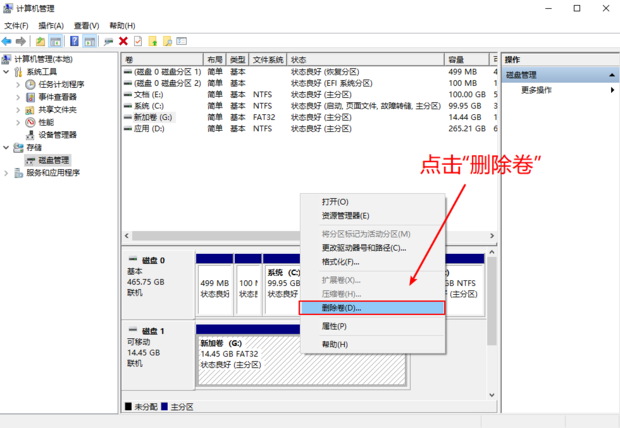
随着科技的发展,我们越来越多地使用移动硬盘来存储和传输数据。但是,你是否知道,移动硬盘不仅可以作为一个移动的存储设备,还可以在电脑上进行分区,使其变成主机的硬盘?本文将为大家详细介绍如何利用移动硬盘做主机硬盘分区。
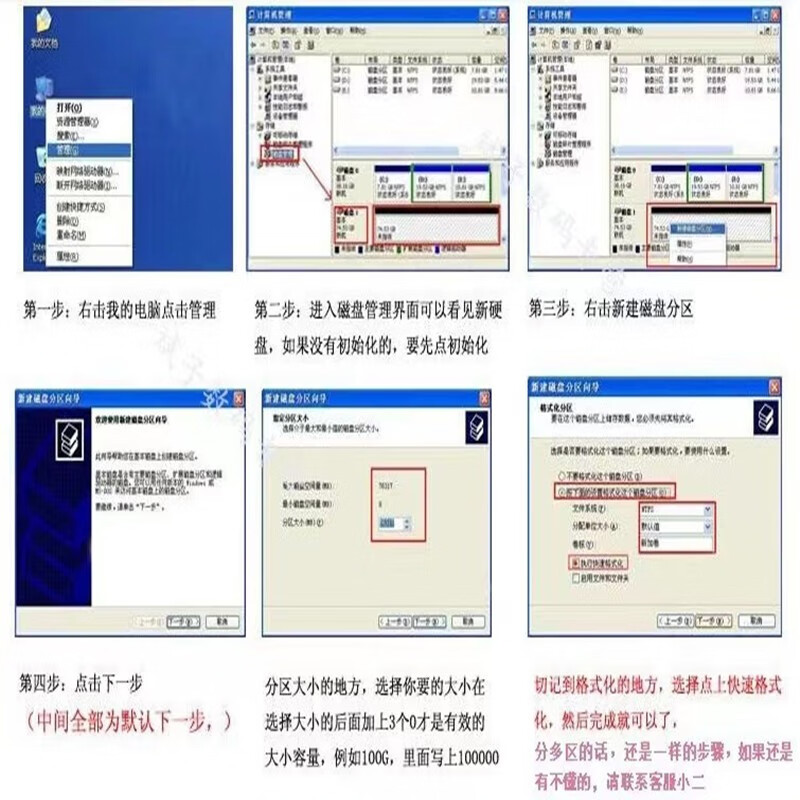
一、移动硬盘与分区
移动硬盘作为数据存储的一种工具,实际上也是一种“移动存储阵列”。但与其同根的内部阵列硬盘不同,它可以灵活的插拔,不与任何特定主机相连。但正因为如此,我们可以根据需求,对移动硬盘进行分区,使得每个分区都有不同的用途。
二、为何要分区
首先,分区可以使我们更好地管理数据。每个分区可以作为一个独立的文件系统,便于我们对不同类型的数据进行分类存储。其次,对于那些需要在多台电脑间共享数据的用户来说,将个人数据与共享数据分别存储在不同的分区中可以大大提高数据的隐私性和安全性。
三、如何分区
分区的具体操作主要依赖于我们的电脑系统和存储设备的具体支持情况。一般步骤为:连接移动硬盘后打开计算机;选择我的电脑或者此电脑右键“管理”或搜索栏中搜索计算机管理进入;在计算机管理界面中选择“磁盘管理”;右键选择移动硬盘的分区,选择“压缩卷”或“新建简单卷”等操作即可进行分区。
四、分区注意事项
- 分区大小应适当。太大的分区会使得部分空间未得到利用,太小的分区又可能导致某些应用无法满足需求。
- 每个分区都应设置一个文件系统类型,例如NTFS或FAT32等。不同的文件系统类型可能对不同的操作系统有不同的兼容性。
- 在进行分区操作前,应备份重要数据以防万一。
五、总结
通过以上步骤,我们可以轻松地将移动硬盘作为主机的硬盘进行分区。这不仅可以提高我们的数据管理效率,还可以提高数据的安全性和隐私性。但需要注意的是,在进行分区操作时一定要谨慎,并确保了解自己的需求和操作步骤。只有这样,我们才能最大限度地发挥移动硬盘的价值。
幻易云高防服务器 857vps.cn 杭州服务器 温州bgp 浙江bgp温州电信 镇江电信 镇江物理机香港服务器 韩国服务器


















